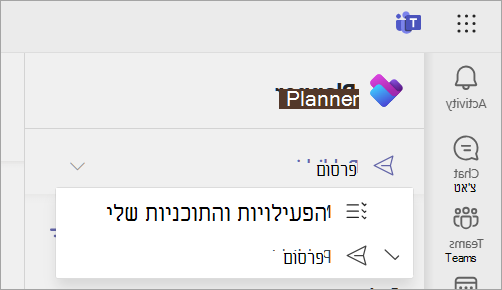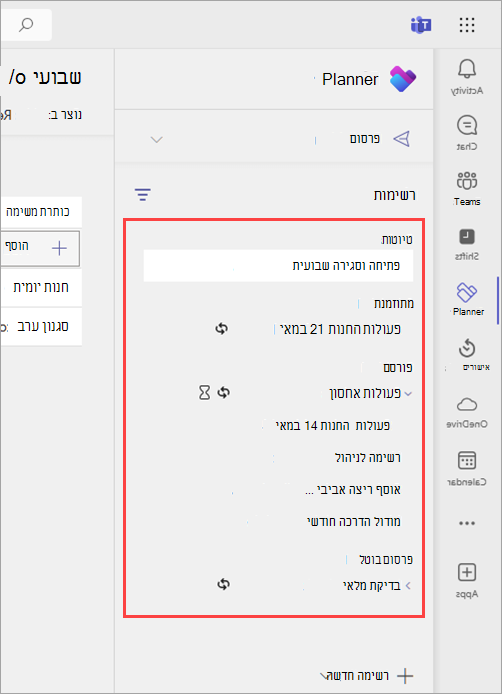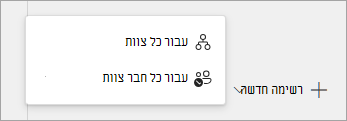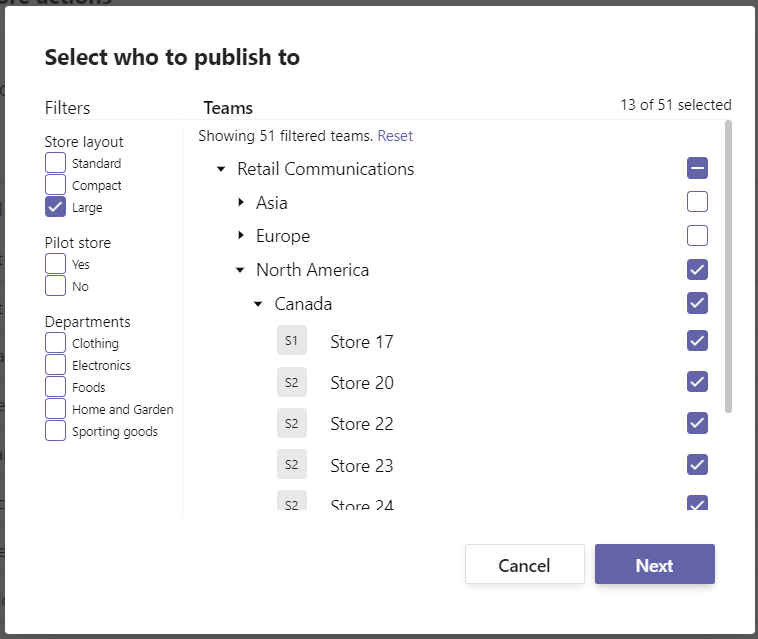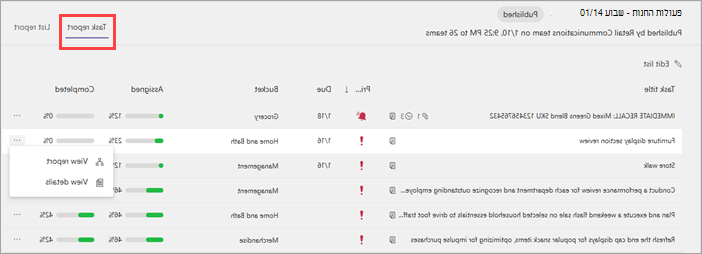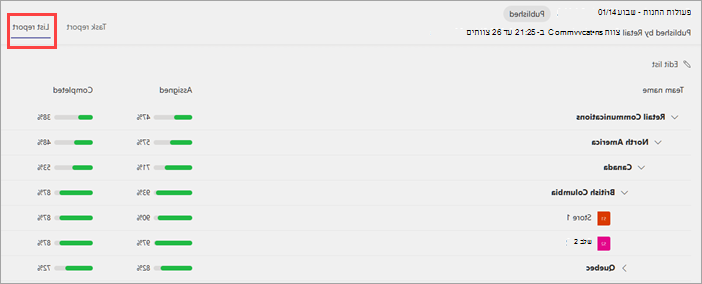כמנהל תפעול או כמנהל עסקי דומה, באפשרותך ליצור באופן מרכזי רשימת משימות עבור צוותים רבים בארגון שלך ולנטר להשלמת העבודה. תכונה זו נועדה להקל על ניהול משימות עבור ארגונים עם עובדים בחזית העסק המופצים במיקומים גיאוגרפיים שונים ורבים.
יכולת זו זמינה עבורך באפליקציית Planner ב- Microsoft Teams אם הארגון שלך אפשר פרסום משימות עבורך והצוות שלך.
במאמר זה
יצירת רשימת משימות הניתנת לפרסום
ביצוע שינויים ברשימה שעדיין לא פורסמה
סקירה כללית
באמצעות פרסום משימות, הארגון שלך יכול להגדיר משימות באופן מרכזי ולהפיץ אותן לצוותים שצריכים לבצע את העבודה. אם הארגון שלך הותאם עבורך, תוכל למצוא פונקציונליות זו באפליקציה 'Planner' ב- Microsoft Teams.
בחוויה של פרסום משימות, אתה מתחיל עם רשימת משימות, שאליה ניתן להוסיף משימות. יש לך שליטה על הפרטים עבור כל משימה ברשימה כדי שתוכל להוסיף הערות, להגדיר את העדיפות, לצרף מסמכים ותמונות או להחיל דרישות להשלמתן. בעת הוספת משימה אחת לפחות לרשימת משימות, באפשרותך לפרסם רשימה זו לצוותים (מיקומים) שאתה בוחר.לאחר פרסום רשימה, תראה תצוגת דיווח המשקפת את מצב ההשלמה של העבודה בין מיקומים, ו:
-
עובדים בחזית העסק יכולים לראות את כל המשימות שהוקצו להם באפליקציית Planner ב- Teams במכשירים ניידים, בשולחן העבודה ובאינטרנט.
-
מנהלי קו החזית יכולים להשתמש Planner כדי לעקוב אחר התקדמות הפעילויות והשלמה עבור המיקומים שלהם.
-
מנהלים ארגוניים יכולים להשתמש Planner כדי לראות את התקדמות הפעילות בכל המיקומים.
עובדים ומנהלים בחזית העסק לא יוכלו למחוק את המשימות שפורסמו לצוות שלהם. השדות כותרת, שדה הערות ופריט רשימת פעולות לביצוע מוגנים גם עבור משימות שפורסמו, כך שהעובדים בחזית אינם יכולים לשנות את פרטי העבודה.
כדי ליצור ולפרסם רשימות משימות, עבור אל דף הפרסום ביישום Planner שלך.
חשוב: תראה את דף הפרסום רק אם הארגון שלך אפשר פרסום משימות על-ידי העלאת הירארכיה ואתה חבר בצוות בהירארכיה זו.אם הפרסום זמין עבורך, דף הפרסום מאפשר לך לפרסם באופן נרחב לצוותים שאינך חבר שבהם. הדף 'הפעילויות & שלי' מציג את הפעילויות הבודדות שלך עבור עצמך ואת המשימות שאתה עובד עליהם ישירות עם חברי צוות (בצוותים ובערוצים שלך). לא ניתן לפרסם & תוכניות תחת 'הפעילויות שלי'.
לפני שתתחיל בעבודה
קיימים שני סוגים של רשימות משימות בפרסום משימות. באפשרותך ליצור רשימות עם משימות עבור כל צוות (שנקראות רשימות משימות רגילות) ורשימות עם משימות עבור כל חבר צוות. להלן מידע נוסף אודות כל סוג של רשימה ומתי להשתמש בהן.
|
רשימה |
מתי להשתמש |
אופן פעולה בעת פרסום |
דוגמה |
|---|---|---|---|
|
Standard משימות חדשה עבור כל צוות |
עבור פעילויות שיש להשלים פעם אחת לכל צוות. באפשרותך להפוך רשימות אלה לרשימות חוזרות. |
עבור כל צוות שנבחר, נוצר עותק יחיד של הפעילות בתוכנית עבור צוות זה. ברגע שמנהל חזיתי אחד או עובד אחד משלים את המשימה, היא נחשבת למשימה שהושלמה עבור הצוות כולו. |
רזה, מנהל התפעול בארגון ייצור, יוצר רשימת משימות להטמעת קו ייצור חדש. רזה מפרסמת את הרשימה לאותם מקומות של מפעלים שנועדו להטיס את הקו החדש. כל מיקום שנבחר מקבל עותק אחד של המשימה. כאשר מנהל או עובד כלשהו שם מסמן את המשימה כמשימה שהושלמה, היא משקפת כמשימה שהושלמה עבור המיקום כולו. |
|
כדי שכולם יוכלו להשלים עבור כל חבר צוות |
עבור משימות שכל חברי הצוות צריכים להשלים. |
עבור כל צוות שנבחר, נוצרים עותקים מרובים של המשימה. עבור כל חבר בצוות, נוצר עותק של כל משימה בתוכנית אישית עבור חבר צוות זה, והמשימה מוקצית לו. כל חברי הצוות חייבים להשלים את המשימה עבור המיקום שלהם כדי לשקף את השלמתה של משימה זו ב- 100%. |
קמיל, מנהל התפעול בארגון קמעונאות, כוללת מדיניות בריאות חדשה במקום העבודה שכל העובדים חייבים להכיר בה. Camille מפרסמת רשימת משימות עם משימה לסקירה ולכיבוי של המדיניות החדשה. כל עובד בכל מיקום שנבחר רואה משימה שנוצרה עבורה והוקצה לה. כל עובד חייב להשלים את המשימה שלו. כאשר משתמש מסמן את המשימה שלו כמשימה שהושלמה, היא לא תשפיע על המשימות שהוקצו לחברי הצוות שלו. |
תוכל לראות את הסעיפים הבאים תחת רשימותפרסום: טיוטות, מתוזמנות, פורסם, לא פורסם. כל מקטע מייצג מצב רשימה בתהליך הפרסום.
|
מקטע |
מצב רשימה וה אופני פעולה |
האם ניתן לערוך משימות ברשימה? |
האם פעילויות גלויות לחברי צוות הנמען? |
|---|---|---|---|
|
טיוטות |
עדיין לא פורסם או תוזמן לפרסום. |
כן |
לא |
|
מתוזמנת |
מתוזמן לפרסום ביום ובשעה שצוינו. |
כן |
לא |
|
פורסם |
הרשימה תתפרסם, או שהפרסום מתבצע כעת. |
כן |
כן |
|
פרסום בוטל |
הרשימה לא תפורסם, או שהפרסום מתבצע כעת. |
לא |
לא |
הערה: משתמשים מסוימים יראו גם מקטע 'התקבל ' שבו הם יראו רשימות שפורסמו לצוות שלהם על-ידי צוותים בעלי דרג גבוה יותר בהירארכיה. רוב המשתמשים המפרסמת לא יראו מקטע זה.
יצירת רשימת משימות הניתנת לפרסום
-
בפינה הימנית התחתונה של דף הפרסום , בחר רשימה חדשה ולאחר מכן בחר אחת מהאפשרויות הבאות.
-
עבור כל צוות. השתמש עבור פעילויות שיש להשלים פעם אחת לכל צוות, הנקראות גם רשימת משימות רגילה.
-
עבור כל חבר צוות. השתמש עבור משימות שכל חברי הצוות צריכים להשלים, כגון משימות הדרכה או אישור מדיניות.
חשוב: לאחר יצירת רשימה עם משימות עבור כל צוות, לא ניתן לשנות אותה לרשימה עבור כל חבר צוות ולהיפך. יהיה עליך ליצור רשימה חדשה.
-
-
תן שם לרשימה שלך.
-
אם אתה שייך ליותר צוות אחד שבאפשרותך לפרסם, בחר את הצוות ממנו ברצונך לפרסם. הצוותים שיקבלו את פרסום רשימת המשימות יוכלו לראות באיזה צוות פורסמה רשימת המשימות.
-
בחר צור. הרשימה החדשה מופיעה תחת טיוטות.
-
תחת כותרת משימה, תן לפעילות הראשונה כותרת ובחר Enter.
-
בחר את כותרת המשימה כדי לפתוח את המשימה ולהוסיף או לערוך כל אחת מהאפשרויות הבאות.
-
כותרת
-
דלי. השתמש כדי לסווג משימות לקטגוריות. לדוגמה, מיכלי Warehouseאו Sales Desk יכולים לשמש לזיהוי קבוצת העבודה שתבצע את המשימה.
-
עדיפות. האפשרויות הן דחוף, חשוב, בינוני ונמוך.
-
תאריך התחלה או תאריך יעד
-
פתקים
-
רשימת פעולות לביצוע של עד 20 פריטים. באפשרותך לשלוט בפריטים, בסדר ובשאלה אם רשימת הפעולות לביצוע נדרשת להשלמת המשימה. נמעני משימה שולטים בסימן כל פריט שהושלם.
-
קובץ מצורף
-
דרישות להשלמת המשימה. נמעני משימה חייבים להשלים את הדרישות כדי שהם יוכלו לסמן את המשימה כמשימה שהושלמה. לקבלת מידע נוסף, ראה הגדרת דרישות להשלמת משימה ברשימת משימות.
-
טופס נדרש: קשר עד שני טפסים נמעני המשימה חייבים למלא. באפשרותך ליצור טופס חדש או להשתמש בטופס קיים.
-
אישור נדרש: הוסף דרישת אישור עבור נמעני משימה כדי לבקש ולקבל אישור ממנהל. אפשרות זו זמינה רק עבור רשימות משימות שנוצרו באמצעות האפשרות עבור כל צוות (המכונה גם רשימות משימות רגילות).
-
-
-
כדי להוסיף פעילות נוספת, הזן שם פעילות בשדה פעילות חדשה.
עצה: לאחר יצירת משימות, באפשרותך לערוך בצובר את העדיפות, תאריך היעד או מיכל עבור כל המשימות שנבחרו.
-
אם יצרת את הרשימה באמצעות האפשרות עבור כל צוות (המכונה גם רשימת משימות רגילה), באפשרותך להפוך אותה לפעילה חוזרת כך שהיא תתפרסם באופן אוטומטי בלוח זמנים חוזר. לשם כך, בחר לא חוזר, בחר את הגדרות המופע החוזר עבור הרשימה ולאחר מכן בחר שמור.לקבלת מידע נוסף אודות עבודה עם רשימות משימות חוזרות, ראה שימוש ברשימות משימות חוזרות.
באפשרותך ליצור עותק של כל רשימת משימות באמצעות הפעולה שכפל . פעולה זו יוצרת רשימה חדשה עם עותק של המשימות ברשימה המקורית. באפשרותך לבחור את שם הרשימה החדשה ואת הצוות שעבורו יש ליצור אותה. לאחר מכן, תוכל לערוך את המשימות ברשימה החדשה כדי להכין הבאות לפרסום.
-
בחר את רשימת המשימות שברצונך לשכפל ולאחר מכן בחר פעולות נוספות
-
תן שם לרשימה ובחר את לחצן פרסם מהצוות . אם אתה שייך ליותר צוות אחד בהירארכיה של הארגון שלך, תראה אפשרויות מרובות. הצוותים שיקבלו את פרסום רשימת המשימות יוכלו לראות באיזה צוות פורסמה רשימת המשימות.
-
בחר שכפל. לאחר שהרשימה משוכפלת, היא מופיעה תחת טיוטות. באפשרותך לקיים אינטראקציה עם הרשימה בדיוק כמו רשימות טיוטה אחרות.
ביצוע שינויים ברשימת משימות שעדיין לא פורסמה
-
תחת טיוטותאו מתוזמנות, בחר את רשימת המשימות שברצונך לערוך.
-
כדי לשנות משימה, בחר את הכותרת שלה כדי לפתוח את המשימה ולאחר מכן בצע אחת מהפעולות הבאות:
-
כדי לשנות כל אחד משדות הפעילות, בחר את השדה וערוך לפי הצורך. באפשרותך גם להוסיף או להסיר קבצים מצורפים ודרישות.
-
כדי למחוק את הפעילות, משמאל לשם המשימה, בחר פעולות נוספות
-
באפשרותך לשנות שם של רשימת טיוטה לפני פרסומה.
-
תחת טיוטות, עבור אל הרשימה שברצונך לשנות את שמה ולאחר מכן בחר פעולות נוספות
-
הזן את השם החדש בתיבה כותרת ולאחר מכן בחר שמור.
חשוב: לא ניתן למחוק רשימה במצב 'פורסם' או סידרת רשימה חוזרת במצב 'מתוזמן'. תחילה עליך לבטל את הפרסום של הרשימה או לבטל את סדרת הרשימות ולאחר מכן לבטל את הפרסום שלה, והפעולה מוחקת את כל המשימות ברשימה או ברשימות מכל צוותי הנמענים. לאחר ביטול הפרסום של הרשימה או סדרת הרשימה, היא מופיעה תחת לא פורסם.
באפשרותך למחוק כל רשימת משימות תחת טיוטותאו לא פורסם.
-
תחת טיוטות או לא פורסם, עבור אל רשימת המשימות שברצונך למחוק.
-
בחר פעולות נוספות
פרסום רשימת משימות
כאשר רשימת המשימות שלך מוכנה, פרסם אותה לצוותים שהמשתתפים שלהם יבצעו את העבודה.
הערה: לאחר פרסום רשימה, באפשרותך לבצע שינויים במשימות אך לא לבצע שינויים בצוותים שנבחרו כדי לקבל משימות אלה.
-
תחת טיוטות, בחר רשימת משימות ולאחר מכן, בפינה השמאלית העליונה, בחר פרסם או פרסם סידרה (אם זו רשימת משימות חוזרת).
-
בחר כיצד לבחור את צוותי הנמענים. באפשרותך לבחור את הצוותים מתוך הירארכיה או להעלות רשימה מותאמת אישית של צוותים. קבל מידע נוסף על אפשרויות אלה. השלבים הבאים מציגים בחירה מהירארכיה.
-
בחר את הצוותים שיקבלו את רשימת המשימות. השתמש ברשימת Teams הראשית ו/או בכל המסננים הזמינים כדי לאתר את הצוותים שברצונך לכלול.
-
כדי לבחור את כל הצוותים בתוך ענף של ההירארכיה, בחר בתיבת הסימון שלצדו. לדוגמה, בחירה באפשרות "צפון אמריקה" בוחרת את כל המיקומים באזור זה.
-
כדי לפרסם במיקומים בעלי תכונות מסוימות בלבד, בחר מסנן. לדוגמה, כדי לבחור את כל המיקומים עם פריסה גדולה, בחר את המסנן "גדול". בתמונה לדוגמה, רשימת המשימות תתפרסם בכל החנויות הבאות בצפון אמריקה.
-
-
בחר אם להודיע לצוותי הנמענים.
-
בחר הבא ולאחר מכן סקור את תוכנית הפרסום שלך. כדי לבצע שינויים, בחר הקודם.
-
בחר את תיבת הסימון מוכן, הכל נראה טוב כאן ולאחר מכן בחר פרסם.
הערות:
-
ברגע שתהליך הפרסום מתחיל, רשימת המשימות עוברת מ'טיוטות ' ל'פורסם' כדי לציין שמשימות נשלחות והופך לגלויות לנמענים.
-
פרסום משימות עשוי להימשך זמן מה אם קיימות מספר רב של משימות ברשימת המשימות שלך או אם אתה בוחר מספר גדול של צוותי נמענים. זה בסדר לצאת ממסך הפרסום אשוב מאוחר יותר - המשימות ימשיכו לפרסם ברקע.
-
-
בסיום הפרסום, תראה הודעה בחלק העליון של דף הפרסום המציינת שהמשימות שלך נמסרו בהצלחה.
חשוב: אם מופיעים סמלי התראה, בחר הצג פרטים כדי לעזור בפתרון הבעיות.
ביצוע שינויים ברשימת משימות שפפורסם
באפשרותך לערוך משימות ברשימה שפ פורסמה על-ידי הצבת הרשימה במצב עריכה. כאשר הרשימה נמצאת במצב עריכה, באפשרותך לעדכן משימות ברשימה, למחוק משימות מהרשימה או להוסיף משימות חדשות לרשימה. השינויים לא יפורסמו בצוותי נמענים עד שתבחר את לחצן פרסם שינויים ותאשר את הסיכום.
בעת פרסום שינויים במשימה ברשימה שפ פורסמה, הערכים בשדות הפעילות במשימה המעודכנת יחליפו את הערכים של שדות פעילות אלה בכל צוות נמען, למעט מצב המשימה אינו מאופס. מסיבה זו, מומלץ לערוך משימה ברשימה שפ פורסמה כאשר ברצונך להבהיר מה יש לעשות.אם קיים תיקון הדורש שהמשימה תושלם שוב גם אם היא הושלמה לפי פרטי הפעילות הקודמים, מומלץ למחוק את המשימה המקורית וליצור משימה חדשה.
-
תחת פורסם, בחר את הרשימה שברצונך לערוך ולאחר מכן בחר ערוך רשימה.
-
בחר משימה כדי לערוך אותה. באפשרותך גם להוסיף משימה חדשה או לבחור פעולות
-
כאשר תהיה מוכן לפרסם את השינויים, בחר פרסם שינויים בפינה השמאלית העליונה כדי לפרסם את השינויים בכל צוותי הנמענים המקוריים. לחלופין, באפשרותך לבחור לבטל את פעולות העריכה שביצעת, והרשימה תחזור למצבה הקודם שפורסם.
זהירות: ביטול פרסום של רשימת משימות מסיר את כל המשימות ברשימה מכל הצוותים שקיבלו אותן. הם יאבדו את כל ההערות ואת הקבצים המצורפים שהם הוסיפו.
אם עליך לבטל פרסום של רשימת משימות, מומלץ לעשות זאת בהקדם האפשרי כדי להפחית את ההקצאה וההשלמה של משימות שנמחקות. רשימה שלא פורסם עוברת למקטע 'לא פורסם' ובאפשרותך לשכפל אותה, אך לא ניתן לפרסם אותה מחדש.
-
לצד הרשימה שברצונך לבטל את הפרסום שלה, בחר פעולות נוספות
-
אשר שברצונך לבטל את פרסום הרשימה ולאחר מכן בחר בטל פרסוםh.
לאחר שהרשימה מופיעה תחת לא פורסם, באפשרותך למחוק אותה או לשכפל אותה, לערוך את העותק ולפרסם את העותק הערוך.
הצגת דיווח עבור פעילויות שפורסמו
לאחר פרסום רשימת משימות, מומלץ לעקוב אחר התקדמות הצוותים בהקצאה ו/או בהשלמת המשימות ששלחת להם. בחר רשימה במקטע פורסם . מכאן, באפשרותך להציג פרטים עבור המשימות שפורסמו בכמה דרכים שונות.
הערה: משתמשים בארגון שלך יכולים להציג דיווח עבור כל צוות שהם חלק בו. לדוגמה, משתמש שהוא חלק מהצוות של Store 100 יכול להציג דיווח עבור מיקום זה. משתמש שהוא חלק מאזור 1 יכול לראות דיווח עבור כל המיקומים המדווחים עד לאזור 1 בהירארכיה.
-
באפשרותך להשתמש בתצוגת דוח פעילות כדי לראות התקדמות עבור פעילות ספציפית ברשימה.
-
באפשרותך להשתמש בתצוגת דוח הרשימה כדי לראות התקדמות עבור הרשימה כולה. תראה את מצב המטלה וההשלמה לאורך המשימות ברשימה.
בכל תצוגה, באפשרותך לבחור כל ענף של ההירארכיה כדי להרחיב אותה או לבחור צוות כלשהו כדי לראות את המצב של צוות ספציפי זה. כדי לחזור לתצוגה ברמה גבוהה לאחר שהסתכלת בפרטים, בחר את שם רשימת המשימות המופיע מעל שם הצוות.
הערה: כולם כדי להשלים רשימות (רשימות שנוצרו באמצעות האפשרות עבור כל חבר צוות ) מציגים את הדוחות במצגת מעט שונה. פעילויות אלה מוקצות באופן אוטומטי בעת היצירה, כך שהדוח מתמקד במצב ההשלמה.